Nikon Coolpix S4000 Black: 1 Выберите нужный снимок в режиме
1 Выберите нужный снимок в режиме : Nikon Coolpix S4000 Black
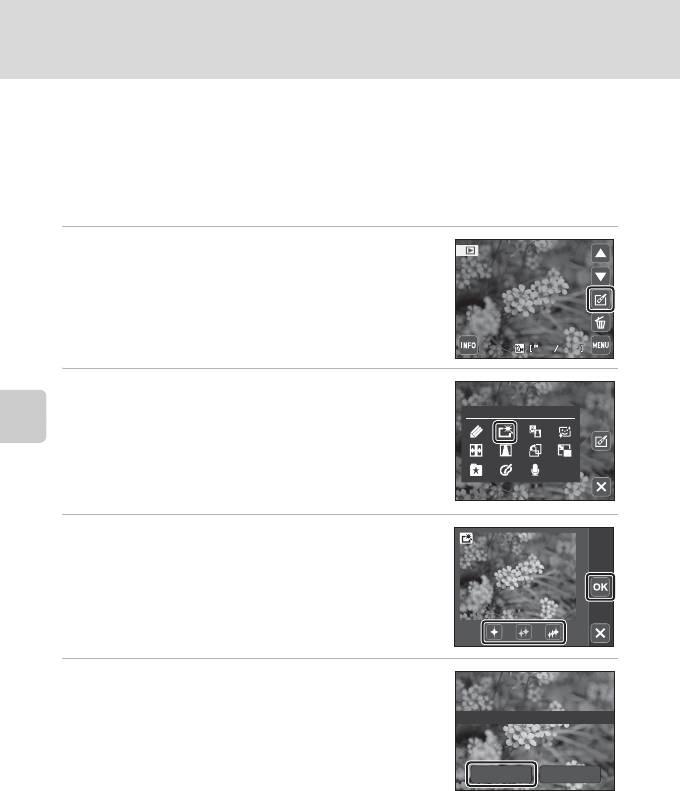
Редактирование снимков
k Повышение контраста и насыщенности: Быстрая
обработка
Быструю обработку можно использовать для простого создания
отредактированных копий с усилением контраста и насыщенности. Копии,
созданные с помощью параметра быстрой обработки, сохраняются как отдельные
файлы.
1 Выберите нужный снимок в режиме
полнокадрового просмотра (A 75) и
коснитесь D.
Отображается меню обработки.
2 Коснитесь символа k.
Отобразится экран выбора степени усиления.
Редактирование снимков
3 Выберите степень усиления и коснитесь I.
4 Коснитесь Да.
Будет создана новая отредактированная копия.
Чтобы выйти без сохранения копии, коснитесь Нет.
Копии, созданные с помощью функции быстрой
обработки, можно определить по значку a,
отображаемому в режиме просмотра.
D Дополнительная информация
Для получения дополнительной информации смотрите раздел «Имена файлов снимков, звуковых
файлов и папок» (A 162).
110
44
44
1 5 / 0 5 / 2 0 1 0 15 : 3 0
1 5/05/201 0 15:30
0 0 0 4 . J P G
0004.JPG
Ретуширование
Сохранить изменения?
Да Нет
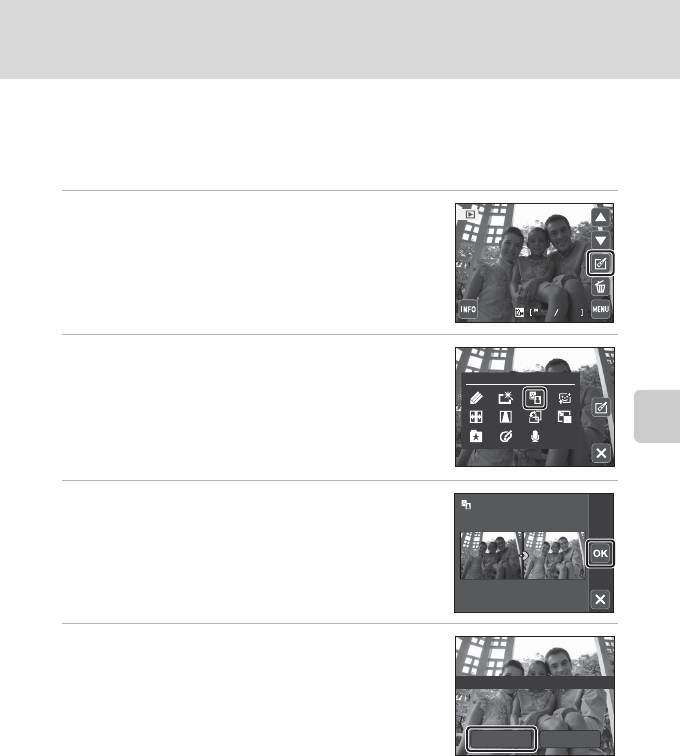
Редактирование снимков
I D-Lighting: Повышение яркости и контраста
Технология D-Lighting позволяет создавать копии снимков с повышенной
яркостью и контрастом, увеличивая яркость темных участков снимка. Новые копии
сохраняются как отдельные файлы.
1 Выберите нужный снимок в режиме
полнокадрового просмотра (A 75) и
коснитесь D.
Отображается меню обработки.
2 Коснитесь I.
Исходная версия будет отображена слева, а
отредактированная — справа.
Редактирование снимков
3 Коснитесь I.
4 Коснитесь Да.
Будет создана новая, отредактированная копия снимка.
Чтобы выйти без сохранения копии, коснитесь Нет.
Копии, созданные с помощью функции D-Lighting, можно
определить по значку c, отображаемому в режиме
просмотра.
D Дополнительная информация
Для получения дополнительной информации смотрите раздел «Имена файлов снимков, звуковых
файлов и папок» (A 162).
111
44
44
1 5 / 0 5 / 2 0 1 0 15 : 3 0
1 5/05/201 0 15:30
0 0 0 4 . J P G
0004.JPG
Ретуширование
D-Lighting
Сохранить изменения?
Да Нет
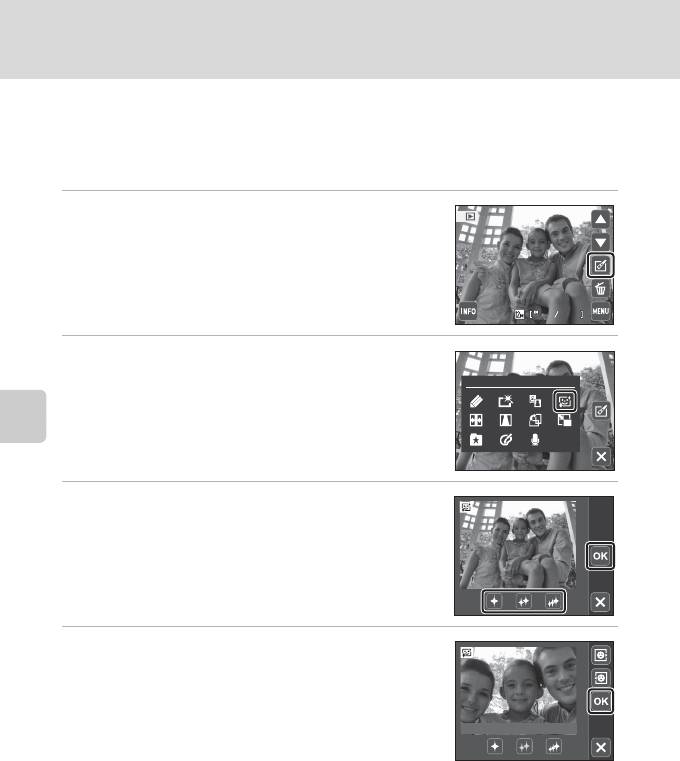
Редактирование снимков
e Смягчение тонов кожи: Смягчение тона кожи
Камера обнаруживает лица и создает копию снимка со смягченными тонами кожи
лица. Копии, созданные с помощью функции смягчения тона кожи, сохраняются в
виде отдельных файлов.
1 Выберите нужный снимок в режиме
полнокадрового просмотра (A 75) и
коснитесь D.
Отображается меню обработки.
2 Коснитесь e.
Появляется экран для выбора степени предстоящего
усиления.
Если лица на снимке не распознаны, отображается
соответствующее сообщение, и фотокамера возвращается
Редактирование снимков
к режиму полнокадрового просмотра.
3 Выберите степень усиления и коснитесь I.
Появляется окно подтверждения, где в центре монитора
находится увеличенное изображение лица, к которому
была применена функция смягчения тона кожи.
Чтобы выйти без сохранения копии, коснитесь H.
4 Проверьте характеристики смягчения.
Можно выполнить смягчение тона кожи не более 12 лиц,
начиная с лица, ближе всего расположенного к центру
кадра.
Если было выполнено смягчение тона кожи нескольких
лиц, коснитесь M или N для отображения другого лица.
Чтобы изменить степень эффекта, коснитесь H, чтобы
вернуться к шагу 3.
Коснитесь I, отобразится диалоговое окно с запросом на подтверждение сохранения
новой копии.
112
44
44
1 5 / 0 5 / 2 0 1 0 15 : 3 0
1 5/05/201 0 15:30
0 0 0 4 . J P G
0004.JPG
Ретуширование
Просмотр
Оглавление
- 1 Откройте крышку батарейного отсека/гнезда
- 1 Подготовьте сетевое зарядное устройство EH-68P.
- 4 Подсоедините другой конец USB-кабеля к фотокамере со
- 1 Для включения фотокамеры нажмите
- 5 Коснитесь B или C, чтобы выбрать порядок
- 1 Убедитесь, что индикатор включения питания
- 1 Для включения фотокамеры нажмите
- 1 Подготовьте фотокамеру к съемке.
- 1 Нажмите спусковую кнопку затвора
- 1 Для удаления снимка, отображаемого в
- 1 Коснитесь символа сенсорного спуска.
- 1 Коснитесь элемента управления сенсорного
- 4 Нажмите спусковую кнопку затвора, чтобы
- 1 Коснитесь элемента управления режимом
- 1 Коснитесь элемента управления автоспуском.
- 1 Коснитесь элемента управления режимом
- 1 Нажмите кнопку A в режиме
- 1 Используйте эталонный белый или серый объект для правильного
- 1 Скомпонуйте кадр.
- 1 Нажмите кнопку A в режиме
- 2 Скомпонуйте кадр и сделайте снимок.
- 1 Нажмите кнопку A в режиме
- 5 По окончании съемки коснитесь H.
- 1 Нажмите кнопку A в режиме
- 1 Нажмите кнопку c в режиме
- 1 Отображение снимков в режиме просмотра (A 32), режиме
- 1 Нажмите кнопку c в режиме
- 1 Коснитесь F в режиме просмотра.
- 4 Выберите снимки (не более 99) и количество
- 1 Коснитесь Старт.
- 1 Коснитесь снимка, который требуется
- 1 Коснитесь нужного параметра на экране
- 1 Выберите нужный снимок в режиме
- 5 Коснитесь Да.
- 1 Выберите нужный снимок в режиме
- 5 Коснитесь Да.
- 1 Выберите нужный снимок в режиме
- 2 Коснитесь F.
- 1 Поверните кнопку зуммирования в
- 1 Нажмите кнопку A в режиме
- 1 Выключите фотокамеру. 2 Подключите фотокамеру к телевизору с помощью входящего в
- 1 Запустите компьютер с установленной на нем программой
- 4 Запустите приложение Nikon Transfer, установленное на компьютере.
- 1 Выключите фотокамеру.
- 1 Коснитесь C или D для выбора требуемого
- 5 Коснитесь нужного параметра размера
- 3 Коснитесь нужного параметра размера
- 5 Начнется печать.
- 1 Коснитесь символа F, чтобы открыть экран
- 1 Коснитесь Часовой пояс.
- 3 Коснитесь o.




